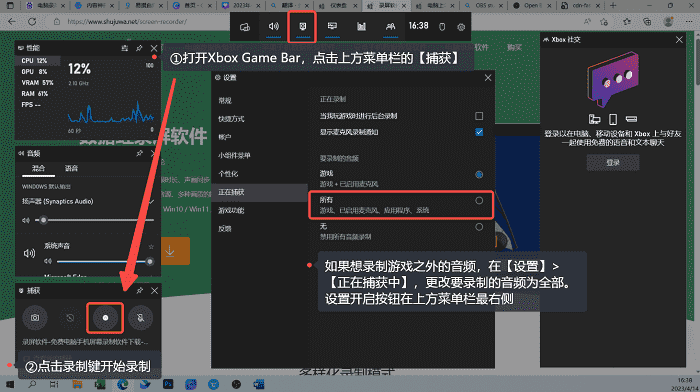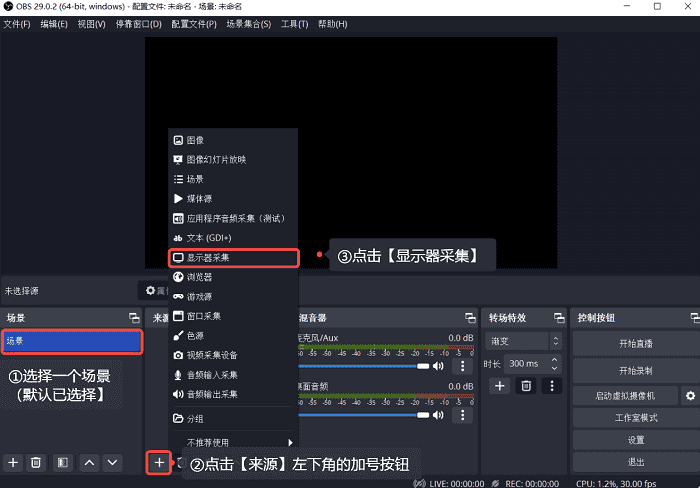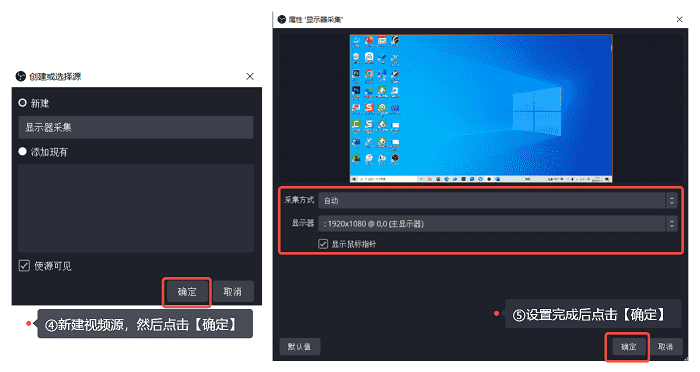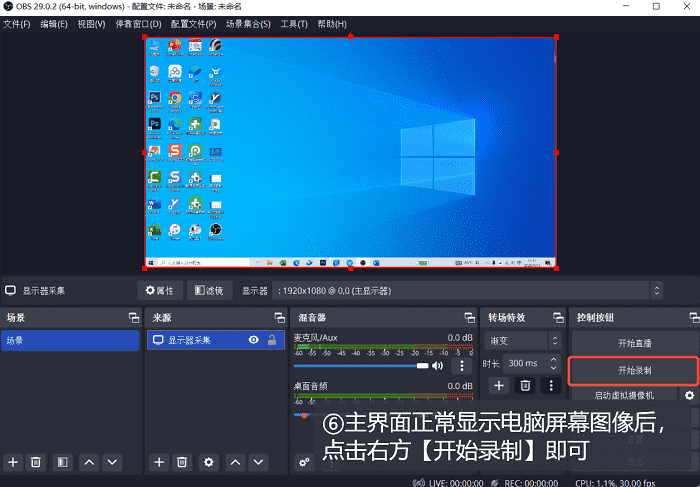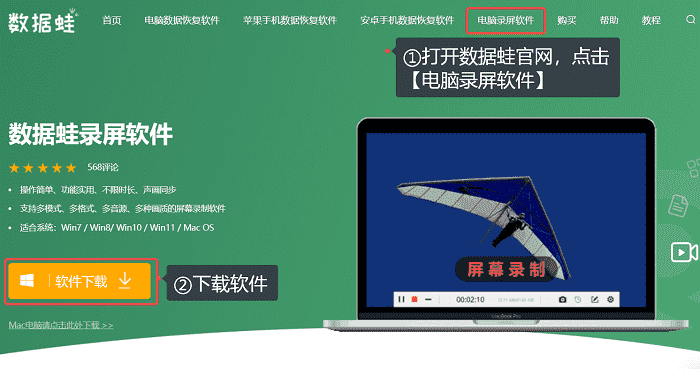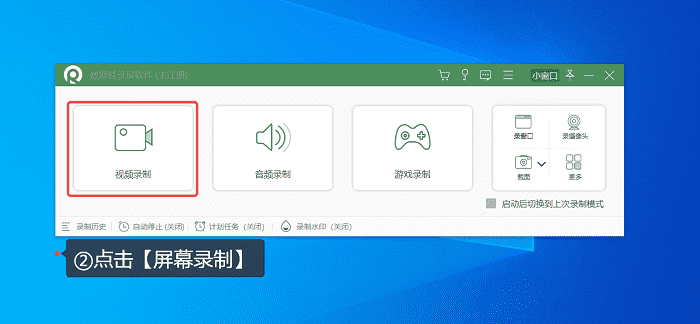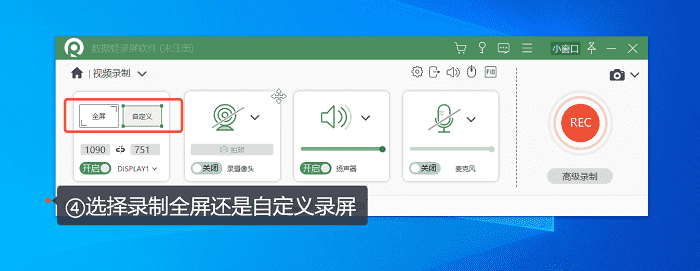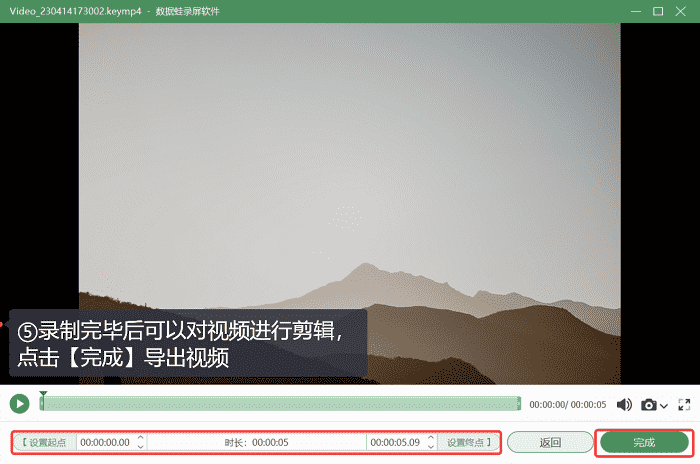| 电脑录屏怎么录?电脑屏幕录制,3个方法! | 您所在的位置:网站首页 › jpg用什么软件打开最清晰视频 › 电脑录屏怎么录?电脑屏幕录制,3个方法! |
电脑录屏怎么录?电脑屏幕录制,3个方法!
|
案例:怎么录制电脑屏幕?电脑有自带的录屏功能直接开启吗?还是需要下载录屏软件比较好? 【求助!我想把这个游戏画面录下来,好不容易打出来的,不知道用什么录,总不能用手机拍吧?】 如果我们想展示电脑上精彩的游戏操作,或者复杂的演示行为,都需要使用到录屏功能。很多人都不知道电脑录屏怎么录?所以小编来分享自己一直使用的3个方法,来教大家怎么录制电脑屏幕。 方法1.使用Xbox Game Bar录屏 方法2.使用OBS Studio录屏 方法3.使用数据蛙录屏软件录屏
Xbox Game Bar是Windows10更新的功能,它的设计之初是给游戏玩家使用的,但是它也能录制除游戏以外的其他地方。功能和操作方法都比较简单,使用这种方法电脑如何进行屏幕录制?步骤如下: 步骤1:在【开始】菜单中或直接按快捷键【Win+G】,打开Xbox Game Bar; 步骤2:点击上方菜单栏中的【捕获】,呼出【捕获】功能; 步骤3:点击录制键,开始全屏录制,当然也可以使用【Win+Alt+R】直接录制。 注意:在录制非游戏内容时,在设置中选择要录制的音频为【所有】(默认是【游戏】),就能录下其他地方的电脑音频了。
OBS Studio凭借着其专业性和功能的多样性受到了许多人的喜爱,但是OBS Studio的界面很复杂,入门门槛很高,小编不建议小白使用。电脑如何录视频并保存,使用OBS Studio录制全屏的简单步骤如下: 步骤1:选择一个场景(默认已选择),点击【来源】左下角的加号按钮,选择一个视频源;
步骤2:点击【显示器采集】,新建一个源,再点击【确定】即可;
步骤3:软件主页有了电脑屏幕图像后,点击右方的【开始录制】即可。
OBS Studio功能很强大,其他的操作方法小编不再赘述,感兴趣的小伙伴可以看看其他教程。 方法2.使用数据蛙录屏软件录屏有没有偏向小白的专业录屏软件呢?答案是有的,小编在这里推荐数据蛙录屏软件,它简单易用,很适合小白上手。使用这个方法电脑录屏怎么录?步骤如下: 步骤1:用电脑打开官网www.shujuwa.net,下载并打开数据蛙录屏软件;
步骤2:打开软件后,有三个录屏方式,我们选择【视频录制】。
步骤3:这里出现了一个红框,这是软件的自定义位置录屏功能,我们可以自由更改红框的大小和位置选择需要录制的范围,如果想录制全屏可以直接点击【全屏】;
步骤4:确认好录屏范围后,再确认是否还需要录制声音等其他内容,然后点击右方的【REC】即可开始录制,录制完成后我们可以对录制完的视频进行剪辑等操作,非常方便。
以上就是小编分享的电脑录屏怎么录的全部方法了,这些方法各有自己的优缺点,大家可以各取所需,选择最适合自己的方法来录制电脑屏幕。希望本文能够帮到你! |
【本文地址】